
1.开发环境 vue
2.电脑系统 windows10专业版
3.在使用vue开发移动端的过程中,我们会因为兼容性而头疼,下面我来分享分享下面vue使用rem自适配,希望对你有所帮助。
4.废话不多说,直接上操作:
5.在src目录新建rem文件夹,下面新建rem.js,添加如下代码:
//基准大小
const baseSize = 37.5
// 设置 rem 函数
function setRem() {
const salepro = document.documentElement.clientWidth / 750
// 当前页面宽度相对于 750 宽的缩放比例,可根据自己需要修改.
// 设置页面根节点字体大小
document.documentElement.style.fontSize = (baseSize * Math.min(salepro, 2)) + 'px'
}
// 初始化
setRem()
// 改变窗口大小时重新设置 rem
window.onresize = function () {
setRem()
}
6.在项目根目录新建 .postcssrc.js,添加代码如下:
module.exports = {
"plugins": {
"postcss-pxtorem": {
"rootValue": 37.5,
"propList": ["*"]
}
}
}
注意:我在配置中,比例是1:1,也就是设计图宽是750px,你在css中直接写width:750px;就可以啦,不用进行换算,是不是很棒。
7.在main.js中引入
import '@/rem/rem.js'
8.在vue模板中使用,css中添加如下代码:
<style lang="scss" scoped>
.about {
width: 750px;
height: 100vh;
box-sizing: border-box;
background-color: blue !important;
.kk {
width: 350px;
height: 350px;
background-color: red;
}
}
</style>
9.效果图如下:
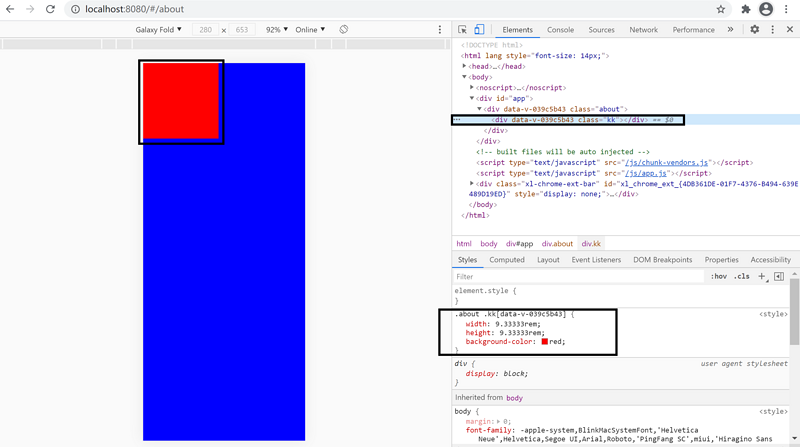
10.本期的分享到了这里就结束啦,希望对你有所帮助,让我们一起努力走向巅峰。
以上就是vue如何使用rem适配的详细内容,更多关于vue使用rem适配的资料请关注站长技术其它相关文章!
% Option Explicit Sub CheckXlDriver() On Error Resume Next Dim vConnString ...
观感度:?????????? 口味:虎皮凤爪 烹饪时间:10min 我欲清仓归去,又恐迅速反...
第一个办法,这个程序可以进行万亿以下的货币金额转换(够用的了吧),其中汉字...
本文实例为大家分享了JavaScript实现手风琴效果的具体代码,供大家参考,具体内...
安装java运行环境 Loongnix官方仓库里面的 openjdk 是 1.8.0_212 版本, 已经测试...
1.example.xml--主要数据文件 ?xmlversion="1.0"encoding="UTF-8"? ?xml:stylesh...
最近工作上需要把这几个月研发的Flex Realspace产品在sp3时上线,急需制作帮助文...
1. 写在前面 笔者在不同电脑上多次尝试了Hyper-V下的安装配置。个人感觉,使用体...
简介 “ 大家好我是帅哥欢迎来到帅哥的程序人生我会把经历分享出来助你了解圈内...
外媒 Windows Latest 报道,如果你仍在运行 Windows 10 版本 1909、版本 1903 或...